「Gradient」というプラグインを使って、OBSでグラデーション背景を作る方法を説明します【OBS初心者向け使い方講座】
OBS上でシーンに様々なソースを配置して配信画面を作成する際、「なんとなくグラデーションの下地があったら良いな〜」と思うことはありませんか?
実はOBSには、「Gradient」というプラグインを導入することによって、いつでもグラデーションソースを使用することができるようになります。
本記事では、その方法について紹介していきます。
なお、この記事で紹介している内容は、以下の動画でも説明しておりますので参考にしてみてください。
<OBSで簡単に「グラデーション背景」を作る方法【OBS Studio初心者向け使い方動画】>
まず、Gradientプラグインをダウンロードし、OBSにインストールする必要があります。
このプラグインは無料で利用することができ、公式のOBSプラグインページからダウンロードできます。
<Gradient Source>
プラグインのインストール方法は、ダウンロードしたインストーラを使用してインストールを完了させ、その後にOBSを再起動すればインストールは完了です。
OBSを再起動しないとGradient Sourceが読み込まれないので、必ず再起動をするようにしましょう。
OBS Studioでグラデーションが使用可能になる「Gradient Source」の使い方
OBSのソースからグラデーション背景を作るためには、次の手順を実行する必要があります。
- OBSを開き、左下の「シーン」ボックスで新しいシーンを作成します。
- 右下の「ソース」ボックスで「+」ボタンをクリックし、「Gradient」を選択します。
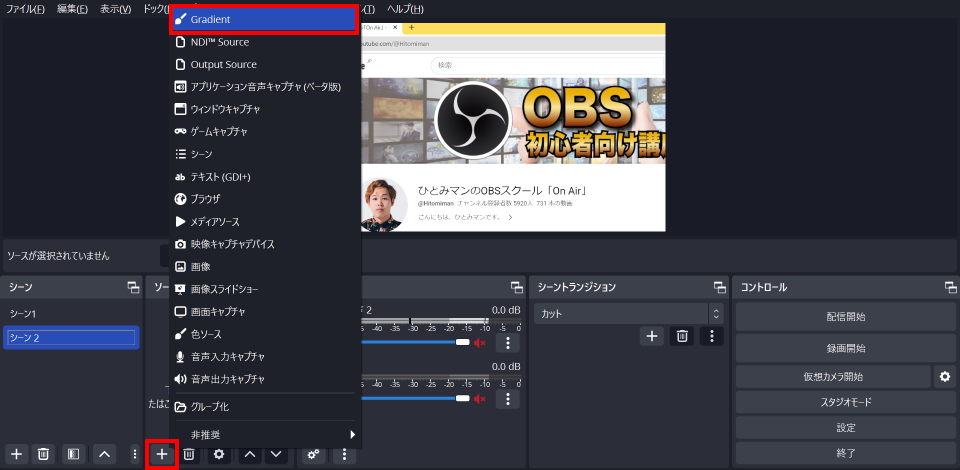
- 新しいウィンドウが開きます。ここで、好みのグラデーションの設定を行うことができます。
①「Rotation」: グラデーションの向きを選択します。0度は左から右、90度は上から下です。
②「From Color」: グラデーションの始まりの色を選択します。
③「To Color」: グラデーションの終わりの色を選択します。
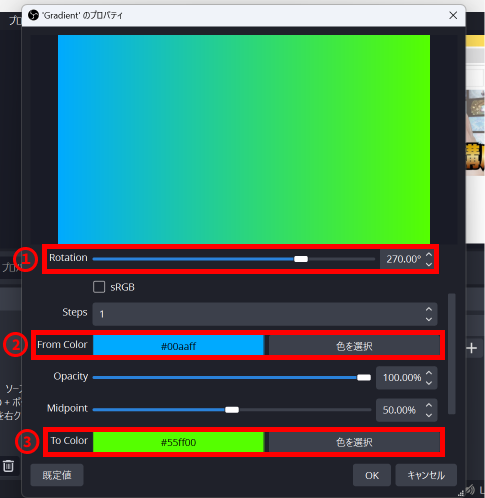
- 設定が終わったら「OK」をクリックします。
まとめ
以上の手順で、OBSで独自のグラデーション背景を作成することができます。
グラデーション背景は、視覚的な強調やソースごとの区別を行うのに役立つことでしょう。
グラデーションでなく、単純な単色ソースを使用したいという場合には、ソースから「色ソース」というソースを選択してあげるとプラグインをダウンロードしなくてもすぐに単色背景を作成することができます。
関連として、「LUTフィルタ」という、ソースの色味を変更させるフィルタもこちらの記事で紹介しておりますので、ぜひ参考にしてみて下さい。
さまざまな色と方向を試して、配信の視覚的な魅力を高める最適な設定を見つけましょう。



